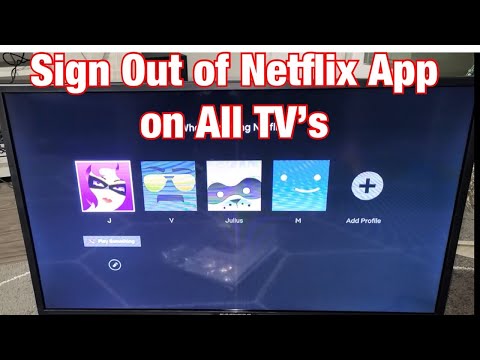क्या आप अपने दोस्तों के साथ ट्रिक्स खेलना चाहते हैं? इस आश्चर्यजनक लेकिन हानिरहित वायरस को आजमाएं। यह कैसे करना है, यह जानने के लिए आगे पढ़ें।
कदम
विधि 1 में से 2: वायरस बनाना
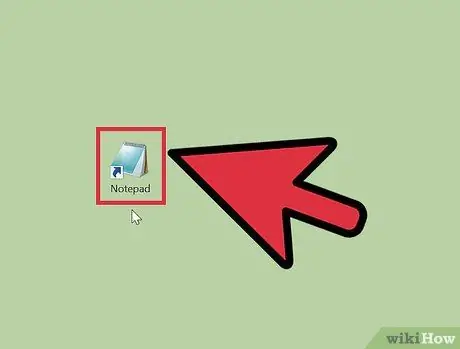
चरण 1. नोटपैड लॉन्च करें।
नोटपैड आपको बहुत कम स्वरूपण के साथ पाठ दर्ज करने की अनुमति देता है। स्टार्ट -> ऑल प्रोग्राम्स -> एक्सेसरीज -> नोटपैड पर क्लिक करें।
यदि आप Mac पर हैं, तो TextEdit का उपयोग करें।

चरण 2. एक छोटी बैच फ़ाइल दर्ज करें।
निम्नलिखित टेक्स्ट को टेक्स्ट फ़ाइल में डालें (बुलेट के बिना):
- @गूंज बंद
- इको संदेश यहाँ।
- शटडाउन -s -f -t 60 -c "वह संदेश टाइप करें जिसे आप यहां दिखाना चाहते हैं।"
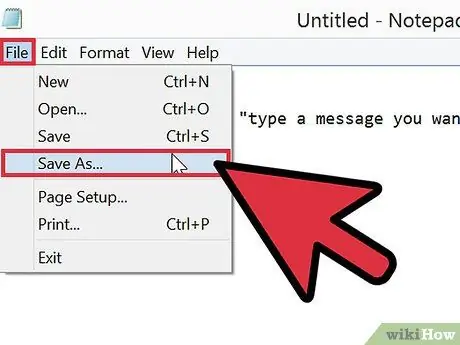
चरण 3. फ़ाइल पर क्लिक करें, फिर इस रूप में सहेजें।
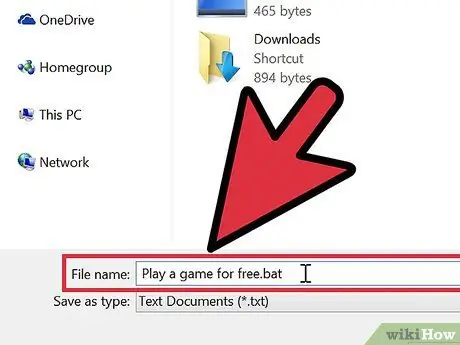
चरण 4. अपनी फ़ाइल को नाम दें।
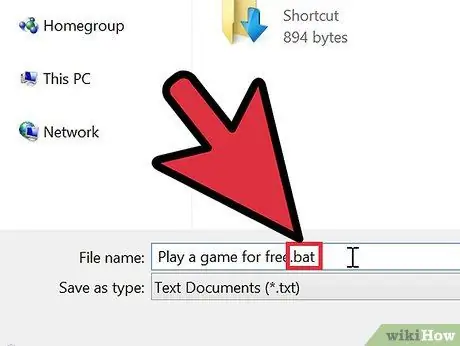
चरण 5..txt एक्सटेंशन को.bat या.cmd में बदलें।
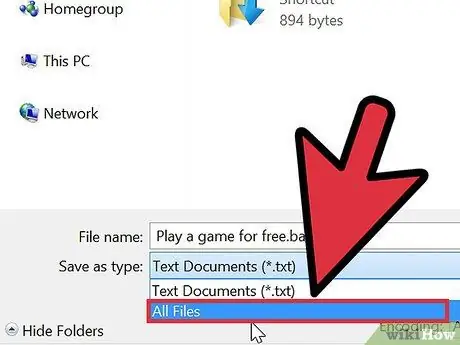
चरण 6. ".txt" बार को "सभी फ़ाइलें" में बदलें।
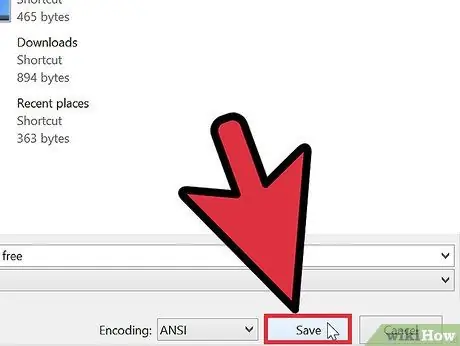
चरण 7. सहेजें पर क्लिक करें।
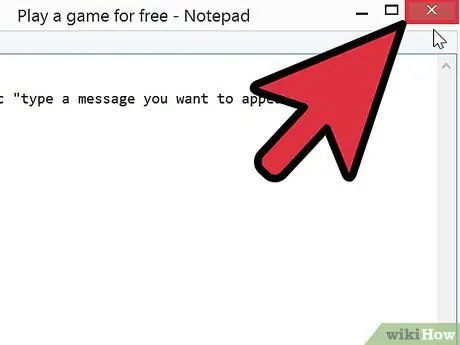
चरण 8. नोटपैड बंद करें।
विधि २ का २: नकली चिह्न बनाना
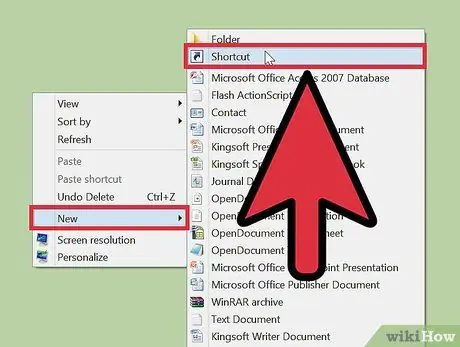
चरण 1. डेस्कटॉप पर राइट-क्लिक करें और "नया" इंगित करें, फिर "शॉर्टकट" पर क्लिक करें।
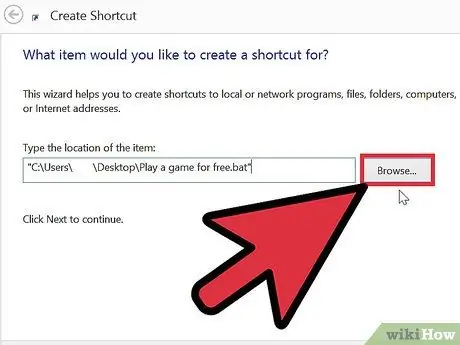
चरण 2. शॉर्टकट स्थान के लिए, अपने वायरस का चयन करें।
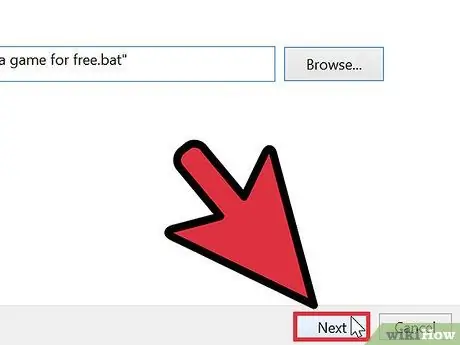
चरण 3. "अगला" पर क्लिक करें।
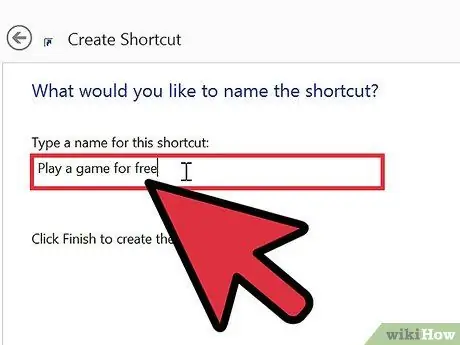
चरण 4। शॉर्टकट को उस नाम से नाम दें जिससे आपका शिकार उस पर क्लिक करना चाहता है।
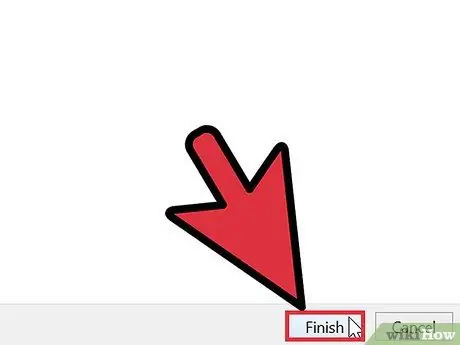
चरण 5. "समाप्त करें" पर क्लिक करें।
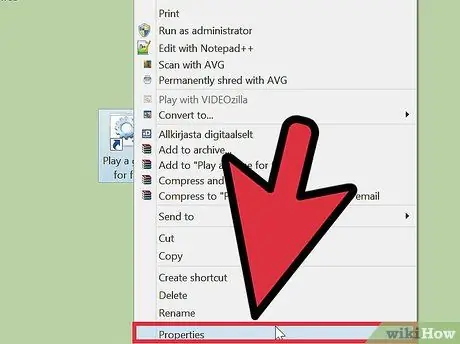
चरण 6. आपके द्वारा अभी बनाए गए शॉर्टकट पर राइट-क्लिक करें और "गुण" चुनें।
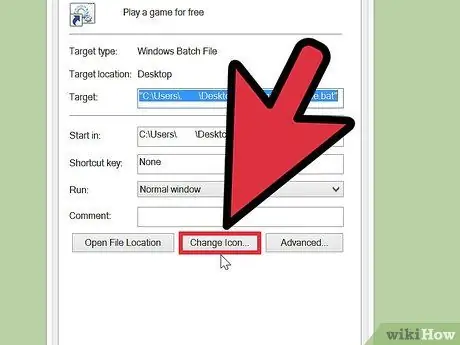
चरण 7. "आइकन चुनें" बटन पर क्लिक करें और आइकनों की सूची में स्क्रॉल करें।
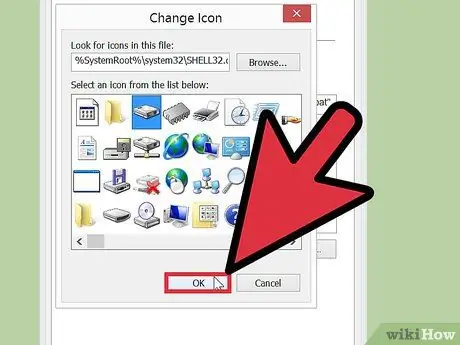
चरण 8. अपने फ़ाइल नाम के समान आइकन चुनें।
आइकन पर क्लिक करें और दो बार "ओके" दबाएं।
ध्यान रहे कि यह विंडोज 7 प्रो पर नहीं चलेगा।
टिप्स
- इस तरह की बैच फ़ाइलों को फ़ुल स्क्रीन में चलाना उन्हें डरावना और अधिक आश्वस्त करने वाला बना सकता है। आइकन पर राइट क्लिक करें और गुण -> विकल्प -> पूर्ण स्क्रीन चुनें।
- कंप्यूटर को बहुत जल्दी बंद न करें। यह पीड़ित को डरा नहीं सकता है या यह वायरस की तरह नहीं लग सकता है।
- आपको अपने वायरस का नाम "इंटरनेट एक्सप्लोरर" भी रखना चाहिए और आइकन को मैच के लिए बदलना चाहिए। इसे अपने डेस्कटॉप पर रखें और पुराने इंटरनेट शॉर्टकट को हटा दें, ताकि अगर वे इंटरनेट एक्सेस करने के लिए उस शॉर्टकट पर क्लिक करते हैं, तो कंप्यूटर बंद हो जाएगा।
- या, अपने 'वायरस' को हर बार उपयोगकर्ता द्वारा लॉग इन करने पर निष्पादित करने के लिए सेट करें। प्रारंभ> सभी प्रोग्राम> स्टार्टअप (राइट क्लिक)> खोलने के लिए नेविगेट करें और शॉर्टकट को खुलने वाले फ़ोल्डर में कॉपी करें। शटडाउन के लिए टाइमर मान से सावधान रहें। एक अंतराल जो बहुत लंबा है, एक नौसिखिए कंप्यूटर व्यक्ति के लिए भी वायरस को निष्क्रिय करना आसान बना देगा।
-
सुरक्षित मोड में बूट करने से स्टार्टअप और रजिस्ट्री रन बटन बंद हो जाएंगे।
यदि आप वास्तव में खराब हैं, तो Linux Live डिस्ट्रो के साथ बूट करें और इसे हार्ड ड्राइव पर माउंट करें। एक बार माउंट होने के बाद, उस निर्देशिका में नेविगेट करें और फ़ाइल को हटा दें।
चेतावनी
- ऐसे कंप्यूटर पर वायरस को निष्पादित न करें जिसे 24 घंटे चालू किया जाना चाहिए, जैसे अस्पताल में कंप्यूटर।
- ऐसा किसी के साथ ही करें जो इस तरह के जोक को हैंडल कर सके!
- यदि आप उलटी गिनती के साथ शटडाउन का उपयोग करते हैं, तो आपके पास उलटी गिनती रद्द करने के लिए पर्याप्त समय होगा।
- एक बार इस वायरस पर क्लिक करने के बाद अक्सर इसे रोकने का कोई उपाय नहीं रह जाता है। हालाँकि, यदि आपको किसी कारण से शटडाउन रोकना है, तो एक कमांड प्रॉम्प्ट खोलें और निम्न कमांड टाइप करें: "शटडाउन -ए"। इससे नकली वायरस तुरंत बंद हो जाएगा।